Garuda di dadaku ... suatu saat pasti menang ... optimisss, lupakan AFF tahun ini tatap masa datang atur program lebih baik, singkirkan koruptor dalam tubuh PSSI... OK ... Harus optimis juga bagi anda yang punya koneksi internet lambat, jangan sampai menceraikan internet yang punya banyak sumber 'tuk sinau-belajar hanya alasan lemotnya jaringan.
Berikut ini beberapa Tip untuk mengatasi internet yang slowly :
A. Konfigurasi Browser
Pasti anda sudah punya browser favorit seperti IE, Firefox, Chrome atau Safari,namun kali ini kita coba pakai Firefox
1. Pengaturan Besarnya Chace
Waktu kita masuk pada sebuah web maka berbagai konten (icon, teks, animasi)
akan disimpan oleh browser dalam Chace. Jika suatu saat membuka lagi web
itu, browser akan langsung mencarinya di Chace sehingga proses loading lebih
cepat. Secara default besarnya chace adalah 50 MB, untuk itu harus diubah :
Klik Tools - Options - Advanced - Network - tambah angka - OK
2. Blokir Konten
Banyak situs menempatkan gambar, animasi berbasis flash pada web/bloguntuk mempercantik tampilan ataupun iklan yang berterbangan, tentu ini akan
memperlambat loading, blokir saja dengan cara : Tools - Options - Content -
hilangkan centang pada Load Images automatically - OK
Tapi kalau mau mencari wallpaper bagaimana ... kan gak bisa. Baiklah buat
perkecualian khusus website berkonten gambar : klik Exceptions (lihat gambar
berbingkai biru) - masukkan alamat-alamat yang tidak ingin diblokir - klik
Allow - Close
Java bisa juga di-non-aktifkan, sebab beberapa situs meng-embeded applet
yang akan memperlambat proses membuka halaman web
3. Tweak Config
Ini khusus bagi yang suka tantangan, jika sembarangan melakukan tweaking
akan timbul masalah. Ingat dalam mencoba satu per satu bila ada trouble
kembalikan ke mode awal/default
a. Ketik about:config di address bar - go (tekan Enter) muncul peringatan -
klik I'll be carreful, I promise
b. Memanfaatkan http pipelining yang disupport oleh beberapa server
Tulis network.http.pipelining pada Filter - double klik hingga berubah
jadi True
c. Menentukan request maksimal yang dikirim pada penggunaan http pipelining
dobel klik network.http.pipelining.maxrequests ubah value menjadi 8
defaultnya = 4, jika ingin men-disable = 1
d. Mengakses proxy server menggunakan pipelining
Cari network.http.proxy.pipelining di Filter - ubah menjadi True
e. Mengatur network.protocol-handler.external.ms-help
Ubah value menjadi True
1)Klik kanan - New - Integer - beri nama nglayout.initialpaint.delay - OK
isi dengan angka 0 - OK
2)Klik kanan - New - Integer - namakan content.notify.backoffcount - OK
isi dengan angka 5 - OK
3)Klik kanan - New - Integer - namakan ui.submenuDelay - OK
isi dengan angka 0 - OK
Langkah terakhir adalah dengan melakukan Restart Firefox dan
perhatikan perbedaan kecepatannya





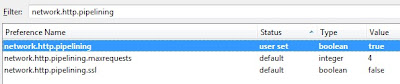





sangat bermanfaat om, terimakasih ilmunya
BalasHapusterimakasih juga telah mampir
BalasHapusNambah gan, tapi cuma dikit, sekitar 5kb-an doang...
BalasHapusYach ... dikit lumayan juga dr-pd tdk sama sekali kan...
BalasHapusmantap ni bang.. i like it
BalasHapusmoga bermanfaat...
Hapus